联想Win10电脑硬盘如何分区?Win10硬盘分区教程 |
您所在的位置:网站首页 › win10磁盘怎么分区 › 联想Win10电脑硬盘如何分区?Win10硬盘分区教程 |
联想Win10电脑硬盘如何分区?Win10硬盘分区教程
|
当前位置:系统之家 > 系统教程 > 联想Win10硬盘分区教程
联想Win10电脑硬盘如何分区?Win10硬盘分区教程
时间:2021-03-02 14:18:45 作者:嘉豪 来源:系统之家 1. 扫描二维码随时看资讯 2. 请使用手机浏览器访问: https://m.xitongzhijia.net/xtjc/20210302/204618.html 手机查看 评论 反馈  本地下载
【开学季】联想笔记本Windows10 64位专业版 V2022
本地下载
【开学季】联想笔记本Windows10 64位专业版 V2022
大小:5.74 GB类别:热门系统 硬盘分区实质上是对硬盘的一种格式化,使用分区编辑器在磁盘上划分几个逻辑部分,不同类的目录与文件可以存储进不同的分区,方便管理互不干扰,有利于硬盘规划。可以简单理解为硬盘就好像一个柜子一样,然后被分为了几个抽屉,每个软件以及文件被放在不同的抽屉里,所以寻找起来比较方便,从而也规范了硬盘使用范围。 Win10硬盘分区教程 1、右键点击此电脑,点击管理。 
2、在新的窗口中,左侧点击磁盘管理。 
3、找到你要进行分区的磁盘,右键点击压缩卷。 
4、这时候会出现未分配的可用空间,右键点击新建简单卷。 
5、进入新建简单卷向导窗口,点击下一步。 
6、设置卷的大小后,点击下一步。 
7、选择盘符后,点击下一步。 
8、文件系统选择ntfs,点击下一步。 
9、点击完成即可。 
10、或者使用分区工具分区,简单快捷!点击查看相关教程! 那么以上即是联想电脑硬盘如何分区win10教程的全部内容,想对你有所帮助! 标签 笔记本Win10专业版怎么打开本地组策略编辑器? 下一篇 > 戴尔win10电脑怎么永久关闭小娜?戴尔win10电脑小娜永久关闭方法 相关教程 笔记本WiFi老是自动掉线怎么办?笔记本WiFi老... 笔记本无法连接网络怎么解决?网络正常笔记本... Win10笔记本的触摸板没反应怎么办?Win10触摸... 【稳定免激活】2023笔记本专用Win11 22H2系统... 笔记本电脑一直闪屏要怎么修复?笔记本电脑闪... 笔记本电脑屏幕太暗怎么办?笔记本电脑屏幕亮... 独显直连和混合模式哪个更好用?独显直连和混... 哪个牌子的笔记本电脑性价比最高?性价比高的... 笔记本CPU频率被锁定在0.39GHz的解决方法 笔记本电脑重新安装系统的教程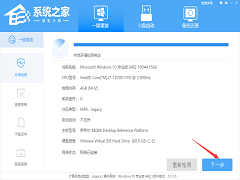
用U盘怎么重装系统Win10?U盘重装系统win10详细教程 
电脑打开设置提示该文件没有与之关联的程序来执行该操作怎么办? 
Win10电脑提示Task Host Window阻止关机怎么办 
Win11内存完整性已关闭,你的设备可能易受攻击怎么办? 发表评论共0条  没有更多评论了
没有更多评论了
评论就这些咯,让大家也知道你的独特见解 立即评论以上留言仅代表用户个人观点,不代表系统之家立场 |
【本文地址】
今日新闻 |
推荐新闻 |